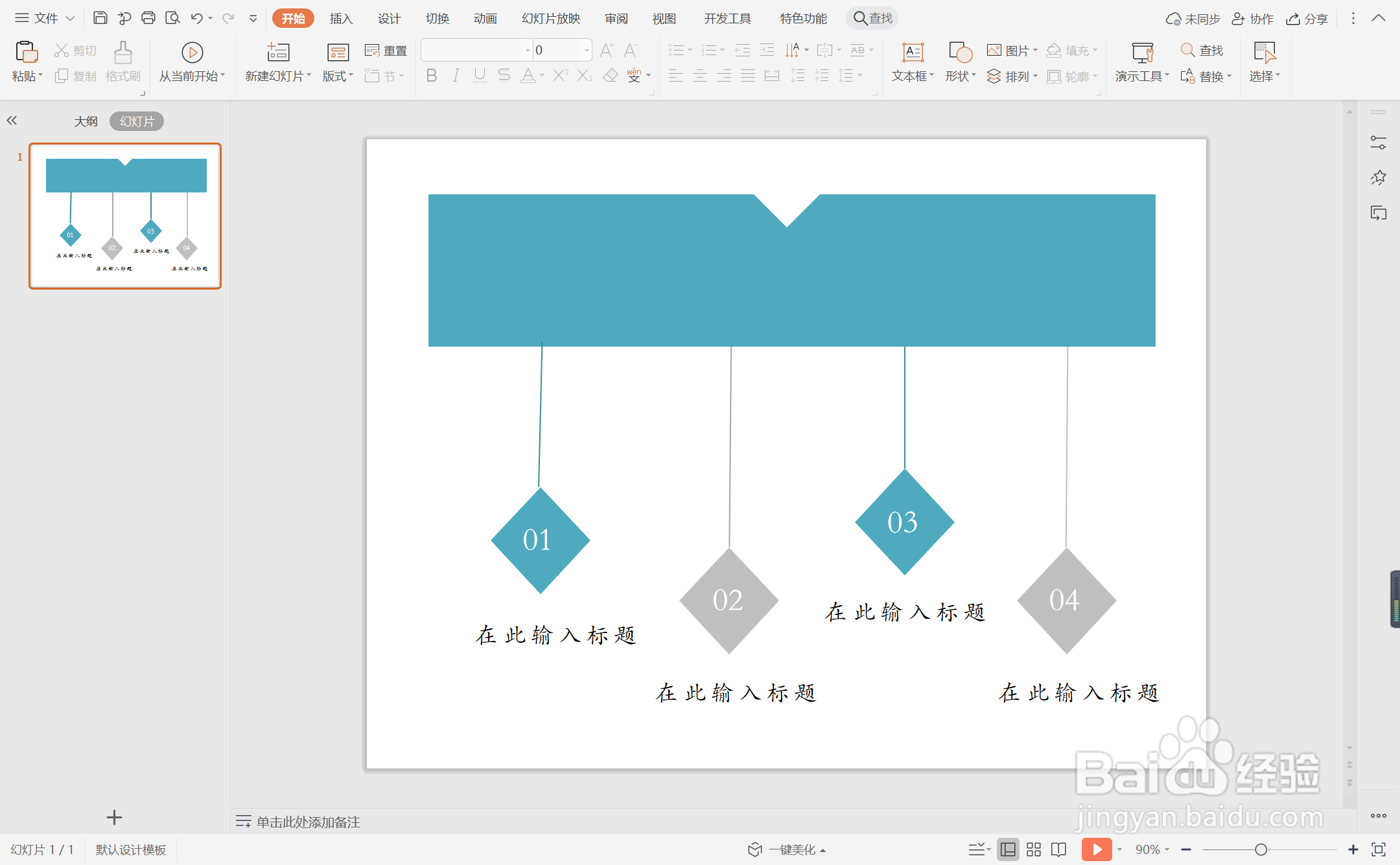1、在插入选项卡中点击形状,选择其中的矩形,在页面上绘制出形状。

2、接着插入大小一致的菱形,摆放如图所示的位置。

3、然后再插入直线进行连接,效果如图所示。

4、在绘图工具中点击填充,选择蓝色和灰色对几何形状进行填充,并设置为无边框。

5、插入一个等腰三角形,放置在矩形上方,颜色填充为白色,设置为无边框。

6、在菱形中输入序号,在菱形下方输入目录,这样简约清新蓝色系目录就制作完成了。
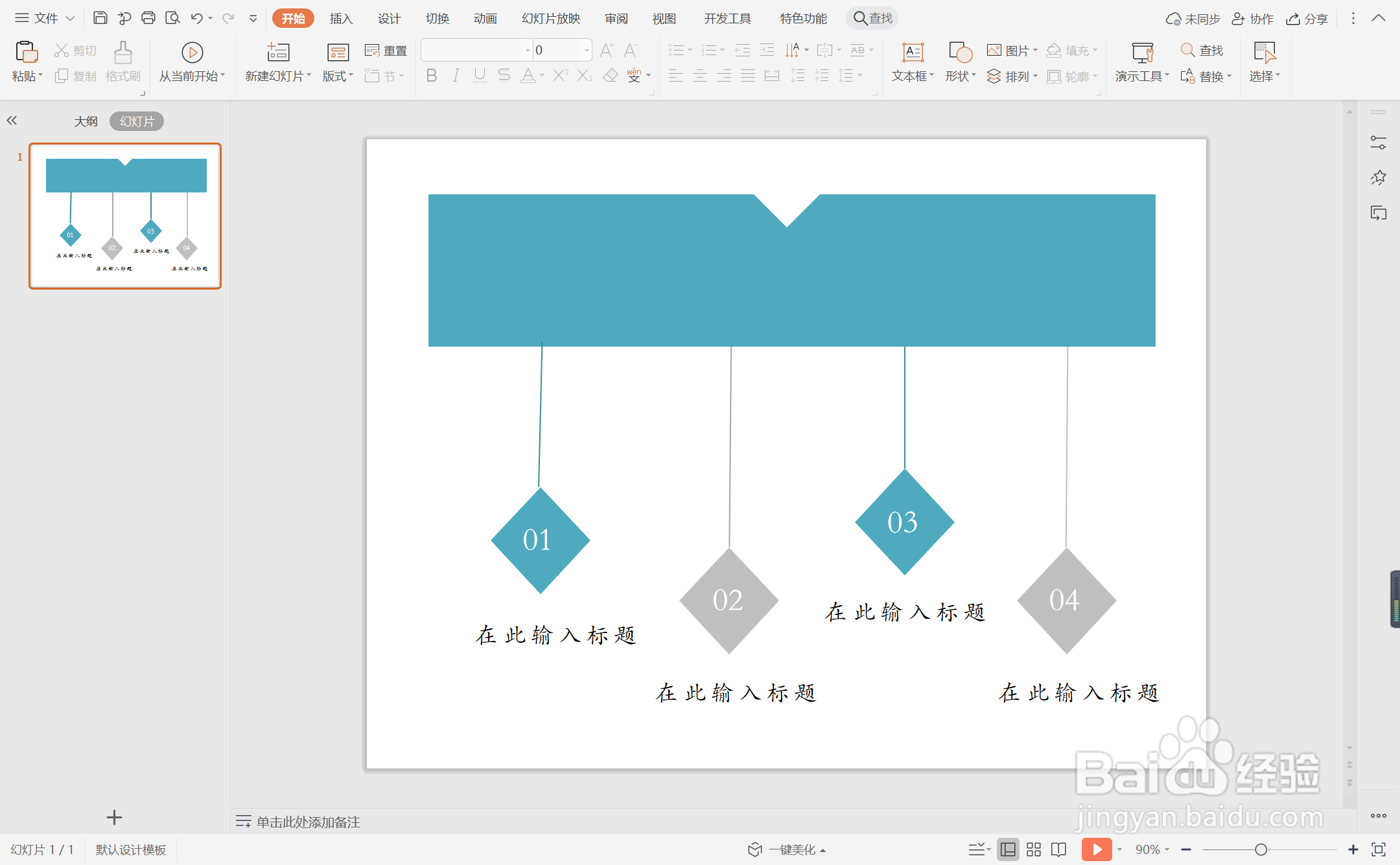
时间:2024-10-12 21:04:43
1、在插入选项卡中点击形状,选择其中的矩形,在页面上绘制出形状。

2、接着插入大小一致的菱形,摆放如图所示的位置。

3、然后再插入直线进行连接,效果如图所示。

4、在绘图工具中点击填充,选择蓝色和灰色对几何形状进行填充,并设置为无边框。

5、插入一个等腰三角形,放置在矩形上方,颜色填充为白色,设置为无边框。

6、在菱形中输入序号,在菱形下方输入目录,这样简约清新蓝色系目录就制作完成了。